الدليل الكامل لإدارة جهات اتصال Whatsapp
هل تشعر بالذعر من جانب الوسواس القهري حتى الآن؟ برد … لقد قمنا بتغطيتك بهذا الدليل الكامل لإدارة جهات اتصال WhatsApp من أجلك فقط.
- 1. إضافة جهات اتصال إلى WhatsApp
- 2. حذف جهة اتصال على Whatsapp
- 3. إزالة جهات الاتصال المكررة على Whatsapp
- 4. لماذا لا يتم عرض اسم جهة اتصال Whatsapp
- 5. نصائح حول إدارة جهات اتصال هاتفك
الجزء 1: إضافة جهات اتصال إلى WhatsApp
تعد إضافة شخص إلى قائمة جهات اتصال WhatsApp الخاصة بك أمرًا سهلاً للغاية نظرًا لأن التطبيق يسحب جميع تفاصيل الاتصال المتاحة في دفتر العناوين الخاص بك إلى قاعدة بياناته. لذلك ، إذا كانت جهات الاتصال الخاصة بك تستخدم WhatsApp ، فسوف تظهر تلقائيًا في قائمة ‘المفضلة’. ومع ذلك ، ستحتاج إلى التأكد من أن WhatsApp لديه تصريح للقيام بذلك في إعدادات الخصوصية بهاتفك.
بدلاً من ذلك ، إذا كنت قلقًا بشأن خصوصيتك ، فيمكنك إضافة جهات الاتصال يدويًا:
1. توجه إلى WhatsApp> جهات الاتصال .
2.Click the (+) زر لبدء وضع إدخال جهة اتصال جديدة.

3. أدخل جميع تفاصيل الشخص وانقر فوق القيام به.

الجزء 2: حذف جهة اتصال على Whatsapp
هل سبق لك أن قمت بالتمرير لأسفل في قائمة جهات اتصال WhatsApp الخاصة بك ووجدت إدخال جهة اتصال فارغًا أو غير ذي صلة؟ كم مرة تجد نفسك تسأل أين قابلت هذا الشخص ولماذا لديك تفاصيل الاتصال الخاصة به؟ شخصياً ، نحذف دائمًا هذا النوع من الإدخالات لتجنب الفوضى في هواتفنا.
1. فتح روابط الاتصال > قائمة والعثور على جهة الاتصال التي تريد حذفها. افتح جهة الاتصال.
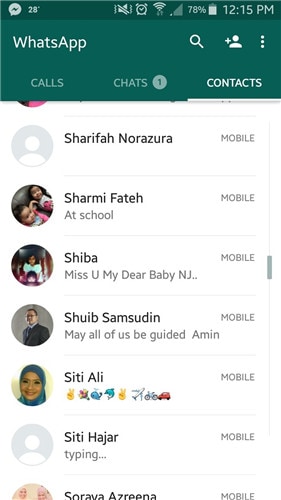
2. افتح نافذة معلومات الاتصال وانقر على ‘…’ زر. اضغط على عرض في دفتر العناوين اختيار. يعني حذف جهة الاتصال أنه لن يتم حذفها فقط من قائمة WhatsApp الخاصة بك ، ولكن من دفتر العناوين الخاص بك أيضًا.
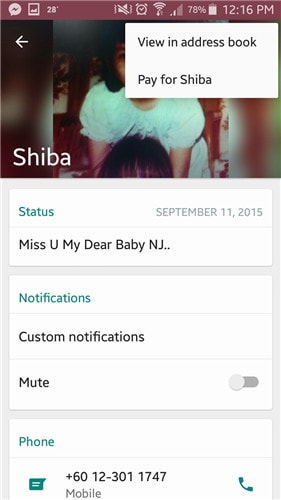
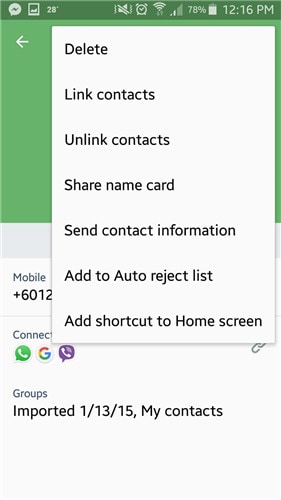
الجزء 3: إزالة جهات الاتصال المكررة على Whatsapp
تحدث جهات الاتصال المكررة عادةً عند إعادة هاتفك إلى إعدادات المصنع أو تغيير بطاقات SIM أو إنشاء نسخ من جهات الاتصال الخاصة بك عن طريق الخطأ. يجب أن تكون قادرًا على حذف جهات الاتصال المكررة تمامًا كما تريد إجراء حذف عادي يدويًا وبشكل فردي (راجع الخطوات أعلاه). ومع ذلك ، سيستغرق هذا الكثير من الوقت وإذا كانت إدخالات جهات الاتصال تحتوي على مجموعات بيانات مختلفة ، فمن المحتمل أن يكون دمج جهات الاتصال أسهل بكثير.
ربما تكون أسهل طريقة لدمج هذه التفاصيل هي استخدام حساب Gmail الخاص بك – فقط تأكد من مزامنة Gmail مع هاتفك:
1.افتح حساب Gmail الخاص بك. انقر على جوجل زر – ستظهر قائمة منسدلة. انقر روابط الاتصال للوصول إلى جميع جهات الاتصال الخاصة بك.
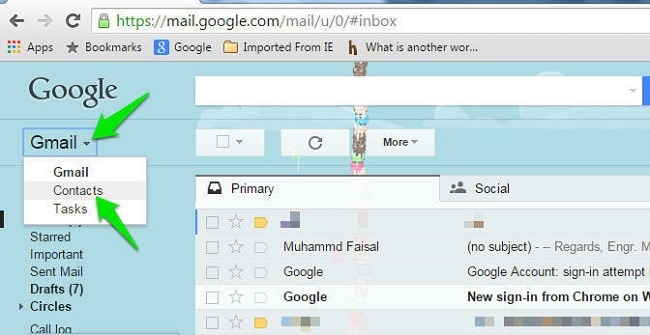
2.Click المزيد ثم انقر فوق البحث عن التكرارات ودمجها … الخيار عندما تكون قادرًا على ذلك.
3- سيقوم Gmail بعد ذلك بالتقاط جميع جهات الاتصال المكررة. انقر دمج لدمج جهات الاتصال الخاصة بك مع الإدخالات المقابلة.
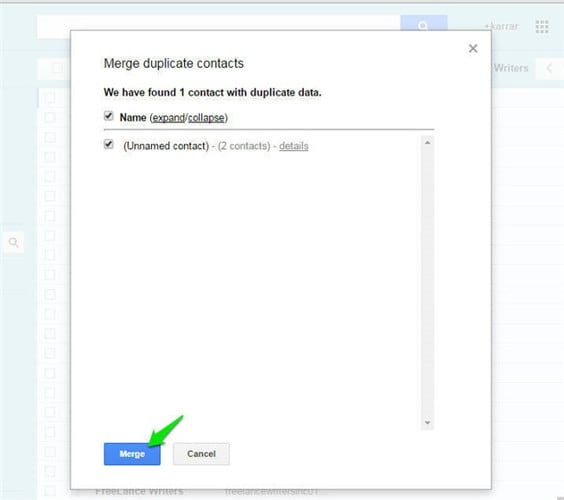
4- نظرًا لأنك قمت بالفعل بمزامنة Gmail مع هاتفك ، فيجب الآن تحديث قائمة جهات اتصال WhatsApp الخاصة بك.
الجزء 4: لماذا لا يظهر اسم جهة اتصال Whatsapp
هل تظهر الأرقام بدلاً من أسماء جهات الاتصال الخاصة بك؟ هذه مشكلة شائعة إلى حد ما يواجهها الكثير من الناس. إذا حاولت إغلاق التطبيق وإعادة تشغيله ، فهناك عدة أسباب وراء حدوث ذلك:
1- جهات الاتصال الخاصة بك لا تستخدم WhatsApp. لن يظهروا في قائمتك إذا لم يكونوا مسجلين في التطبيق.
> 2 لم تقم بحفظ رقم هاتف جهة الاتصال بشكل صحيح. يحدث هذا غالبًا عندما يعيشون في بلد آخر. لحل هذه المشكلة ، تأكد من حفظ أرقام هواتفهم بالتنسيق الدولي الكامل.
3- أنت تستخدم إصدارًا قديمًا من WhatsApp – تأكد من تحديث تطبيقك عند توفر التحديثات.
4- قد لا تكون جهات الاتصال الخاصة بك مرئية لتطبيقاتك. لتمكين الرؤية ، انتقل إلى القائمة> الإعدادات> جهات الاتصال> إظهار جميع جهات الاتصال . هذا يجب أن يحل مشكلتك على الفور.

إذا لم تتمكن من رؤيتها ، فقم بتحديث WhatsApp الخاص بك: WhatsApp> جهات الاتصال> …> تحديث

الجزء 5: نصائح حول إدارة جهات اتصال هاتفك
في هذا اليوم وهذا العصر ، من الصعب مواكبة العديد من التقنيات التي نستخدمها. إنهم رائعون فيما يفعلونه ، لكن في بعض الأحيان يتسببون في حدوث فوضى عارمة على هواتفنا. نحن نجمع بين حسابات متعددة مع جهات اتصال لأغراض مختلفة.
كان لدي أكثر من المئات من جهات الاتصال على هاتفي ، لكن لا تنخدع. ليس الأمر أنني كنت مهمًا ، بل لأنني كنت غير منظم. بالنسبة لشخص واحد ، كان لدي عدة إدخالات ، مثل Sis ‘Mobile و Sis’ Office و Sis ‘Mobile 2 وما إلى ذلك ، كان علي التمرير إلى الأبد للعثور على الشخص المناسب الذي أريد الاتصال به أو إرسال رسالة نصية إليه!
لذا ، كيف أخرجت نفسي من هذه الفوضى؟ إليك الطريقة:
- 1. ادمج جميع إدخالات جهات الاتصال الخاصة بي لشخص واحد معًا – لذا فبدلاً من الحصول على 10 إدخالات على أختي ، لديّ واحدًا فقط وجميع تفاصيل الاتصال الخاصة بها تم جمعها معًا.
- 2- قم بعمل نسخة احتياطية من جميع جهات الاتصال الخاصة بي حتى لا أحتاج إلى مراسلة الجميع لإرسال تفاصيل الاتصال الخاصة بهم وإفساد هاتفي مرة أخرى.
- 3- حدد حساباتك بحسابين – شخصي ومهني. لا تحتاج إلى حساب آخر للتسوق عبر الإنترنت أو عملك الجانبي.
الآن بعد أن أصبحت مجهزًا بجميع الخطوات التي تحتاج إلى القيام بها لإدارة جهات اتصال WhatsApp الخاصة بك ، يمكنك البدء في تنظيمها بطريقة أفضل! كما ترى ، ليست هناك حاجة إلى تطبيقات رائعة ولا يتطلب الأمر سوى بضع نقرات لإكمالها. قراءة سهلة؟
لم يعد لديك عذر لعدم إدارة جهات الاتصال الخاصة بك بشكل صحيح بعد الآن!
DrFoneTool – استعادة البيانات (Android)
استرجع رسالة WhatsApp ومرفقاتها من الهواتف الذكية / الأجهزة اللوحية التي تعمل بنظام Android.
- استعادة بيانات Android عن طريق مسح هاتفك وجهازك اللوحي الذي يعمل بنظام Android مباشرة.
- معاينة واسترداد بشكل انتقائي ما تريده من هاتف Android أو الجهاز اللوحي.
- يدعم أنواع الملفات المختلفة ، بما في ذلك الرسائل وجهات الاتصال والصور ومقاطع الفيديو والصوت والمستندات و WhatsApp.
- يدعم 6000+ جهاز أندرويد وأنظمة تشغيل أندرويد مختلفة.
أحدث المقالات

